Como sobrepor um gráfico de linhas em um gráfico de barras no Excel?
Para comparar diferentes tipos de dados, você pode criar um gráfico que exiba esses dois conjuntos únicos de dados no Excel. Este artigo trata da sobreposição de um gráfico de linhas em um gráfico de barras no Excel.
Sobrepor gráfico de linhas em gráfico de barras no Excel
Sobrepor gráfico de linhas em gráfico de barras no Excel
Para sobrepor um gráfico de linhas em um gráfico de barras no Excel, siga os passos abaixo.
1. Selecione o intervalo com dois conjuntos únicos de dados, depois clique em Inserir > Inserir Gráfico de Coluna ou Barra > colunas agrupadas. Veja a captura de tela:
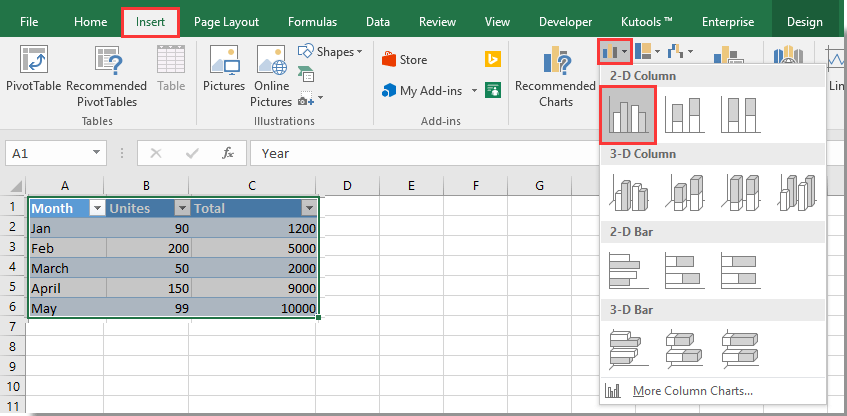
2. Agora, um gráfico de barras foi criado na sua planilha conforme mostrado na captura de tela abaixo. Selecione a barra específica que você precisa exibir como uma linha no gráfico e, em seguida, clique em Design > Alterar Tipo de Gráfico. Veja a captura de tela:
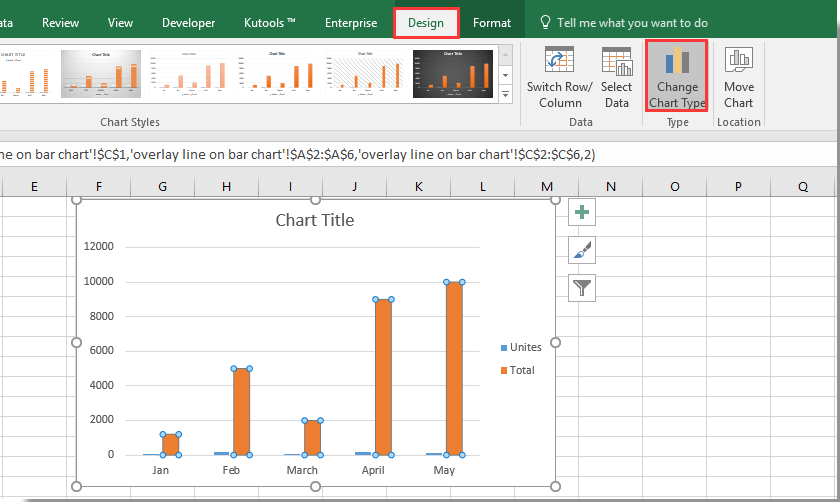
3. Na caixa de diálogo Alterar Tipo de Gráfico, selecione Coluna Agrupada – Linha na seção Combo, sob a aba Todos os Gráficos, e depois clique no botão OK.
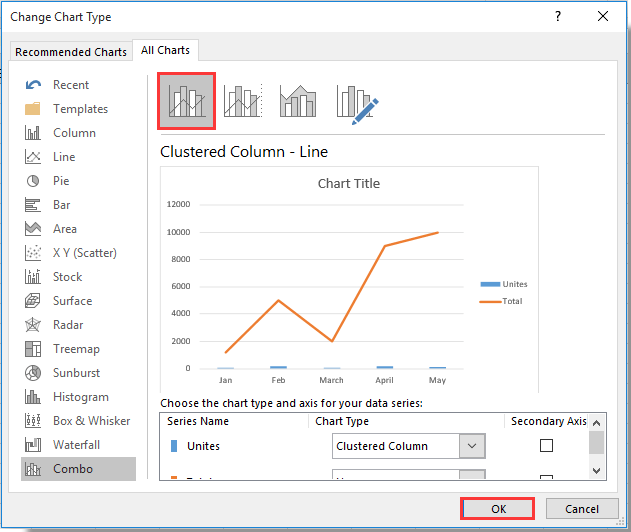
4. Selecione e clique com o botão direito na linha recém-criada e selecione Formatar Série de Dados no menu de contexto. Veja a captura de tela:
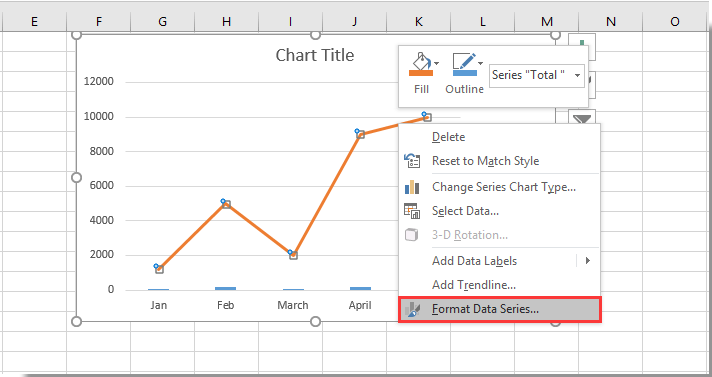
5. No painel Formatar Série de Dados, selecione a opção Eixo Secundário na seção Opções de Série, sob a aba Opções de Série. Veja a captura de tela:
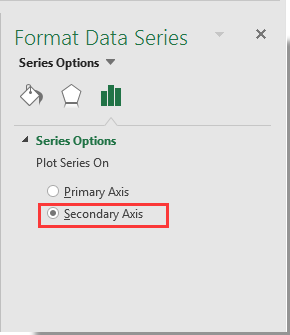
Agora o gráfico de linhas está sobreposto ao gráfico de barras conforme mostrado na captura de tela abaixo:

Melhores Ferramentas de Produtividade para Office
Impulsione suas habilidades no Excel com Kutools para Excel e experimente uma eficiência incomparável. Kutools para Excel oferece mais de300 recursos avançados para aumentar a produtividade e economizar tempo. Clique aqui para acessar o recurso que você mais precisa...
Office Tab traz interface com abas para o Office e facilita muito seu trabalho
- Habilite edição e leitura por abas no Word, Excel, PowerPoint, Publisher, Access, Visio e Project.
- Abra e crie múltiplos documentos em novas abas de uma mesma janela, em vez de em novas janelas.
- Aumente sua produtividade em50% e economize centenas de cliques todos os dias!
Todos os complementos Kutools. Um instalador
O pacote Kutools for Office reúne complementos para Excel, Word, Outlook & PowerPoint, além do Office Tab Pro, sendo ideal para equipes que trabalham em vários aplicativos do Office.
- Pacote tudo-em-um — complementos para Excel, Word, Outlook & PowerPoint + Office Tab Pro
- Um instalador, uma licença — configuração em minutos (pronto para MSI)
- Trabalhe melhor em conjunto — produtividade otimizada entre os aplicativos do Office
- Avaliação completa por30 dias — sem registro e sem cartão de crédito
- Melhor custo-benefício — economize comparado à compra individual de add-ins